Tôi thực sự yêu thích Windows 11 vì giao diện hiện đại và các tính năng mới, nhưng đôi khi nó vẫn có một số hạn chế và bất tiện trong quá trình sử dụng. May mắn thay, có nhiều ứng dụng bên thứ ba được phát triển để khắc phục những thiếu sót này và nâng cao đáng kể trải nghiệm tổng thể của người dùng. Trong bài viết này, tôi sẽ chia sẻ 9 ứng dụng mà tôi tin rằng sẽ giúp bạn biến Windows 11 trở thành một môi trường làm việc hiệu quả và cá nhân hóa hơn.
9. EarTrumpet: Điều Khiển Âm Lượng Nâng Cao Cho Windows
Tôi không hài lòng với bộ điều chỉnh âm lượng tích hợp sẵn của Windows vì phải mất vài cú nhấp chuột mới có thể truy cập, và nó cũng rất dễ tự đóng khi bạn nhấp chuột ra ngoài. EarTrumpet là giải pháp hoàn hảo, cho phép bạn đặt biểu tượng loa vào khay hệ thống để truy cập nhanh chóng các điều khiển âm lượng cho nhiều ứng dụng khác nhau chỉ với một cú nhấp chuột. Tôi đặc biệt thích cách giao diện của EarTrumpet đồng bộ với thiết kế của Windows 11, đồng thời mang đến khả năng kiểm soát âm lượng riêng lẻ cho từng chương trình một cách tiện lợi hơn.
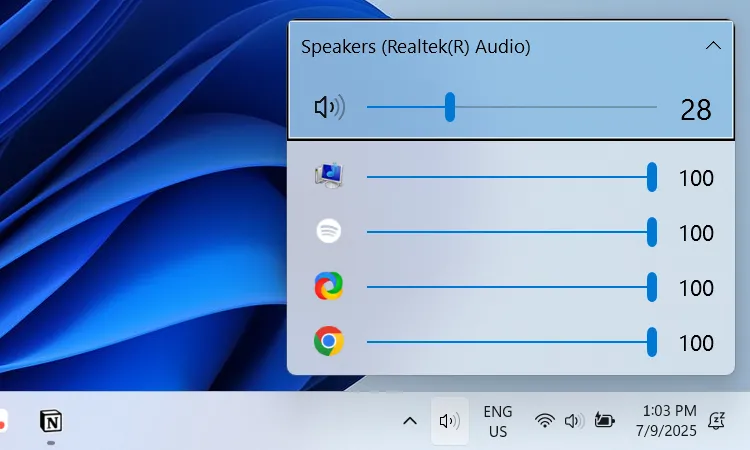 Giao diện ứng dụng EarTrumpet trên Windows 11 cho phép điều chỉnh âm lượng từng ứng dụng dễ dàng.
Giao diện ứng dụng EarTrumpet trên Windows 11 cho phép điều chỉnh âm lượng từng ứng dụng dễ dàng.
Tải xuống: EarTrumpet (Miễn phí)
8. Everything: Công Cụ Tìm Kiếm Tệp Siêu Tốc
Tôi đánh giá cao chức năng tìm kiếm tích hợp của Windows, cho phép tôi tìm thấy những gì mình cần mà không phải điều hướng qua nhiều menu. Tuy nhiên, tốc độ tìm kiếm của nó khá chậm và tiêu tốn nhiều tài nguyên hệ thống. Để khắc phục vấn đề này, tôi đã cài đặt Everything – một tiện ích tìm kiếm tệp và thư mục cực kỳ nhanh chóng, mang lại tốc độ vượt trội so với Windows Search mặc định. Điều làm cho Everything nhanh hơn là nó chỉ lập chỉ mục tên tệp và thư mục, thay vì nội dung, siêu dữ liệu và các thuộc tính khác. Cách tiếp cận tinh gọn này không chỉ giúp tìm kiếm gần như tức thì mà còn cho phép nó xây dựng và cập nhật cơ sở dữ liệu nhanh hơn.
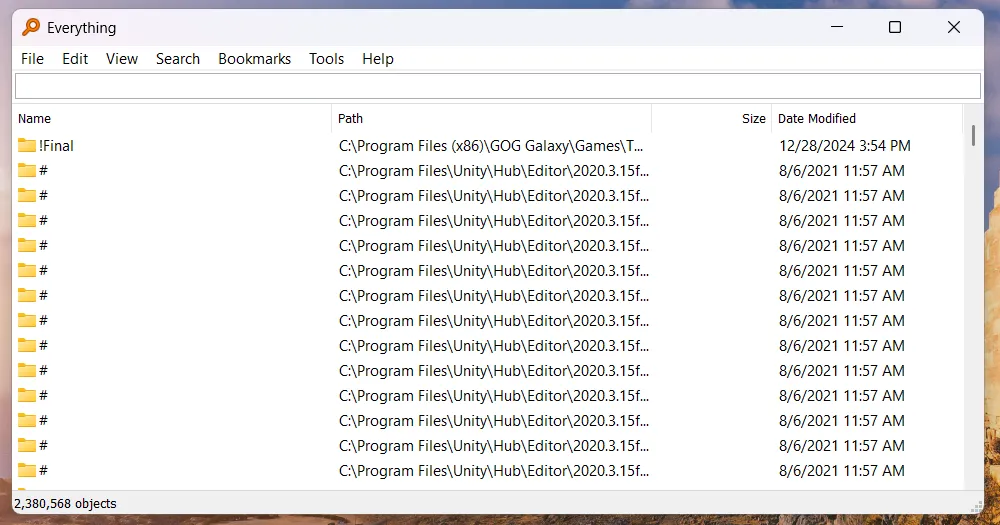 Giao diện công cụ tìm kiếm Everything hiển thị kết quả tìm kiếm tệp và thư mục gần như tức thì.
Giao diện công cụ tìm kiếm Everything hiển thị kết quả tìm kiếm tệp và thư mục gần như tức thì.
Tải xuống: Everything (Miễn phí)
7. Auto Dark Mode: Tự Động Chuyển Chế Độ Sáng/Tối
Tôi thường xuyên muốn chuyển đổi giữa chế độ sáng và tối vào những thời điểm cụ thể trong ngày. Chế độ tối rất hữu ích trong điều kiện ánh sáng yếu vào ban đêm, trong khi chế độ sáng lại hoạt động tốt hơn vào ban ngày. Vì Windows thiếu khả năng tự động chuyển đổi chủ đề, Auto Dark Mode là ứng dụng hoàn hảo để khắc phục điều này. Với Auto Dark Mode, tôi có thể tạo một lịch trình chuyển đổi chủ đề phù hợp với nhu cầu của mình. Nhờ đó, tôi không còn phải điều hướng đến cài đặt cá nhân hóa của Windows để thực hiện thủ công mỗi khi muốn thay đổi.
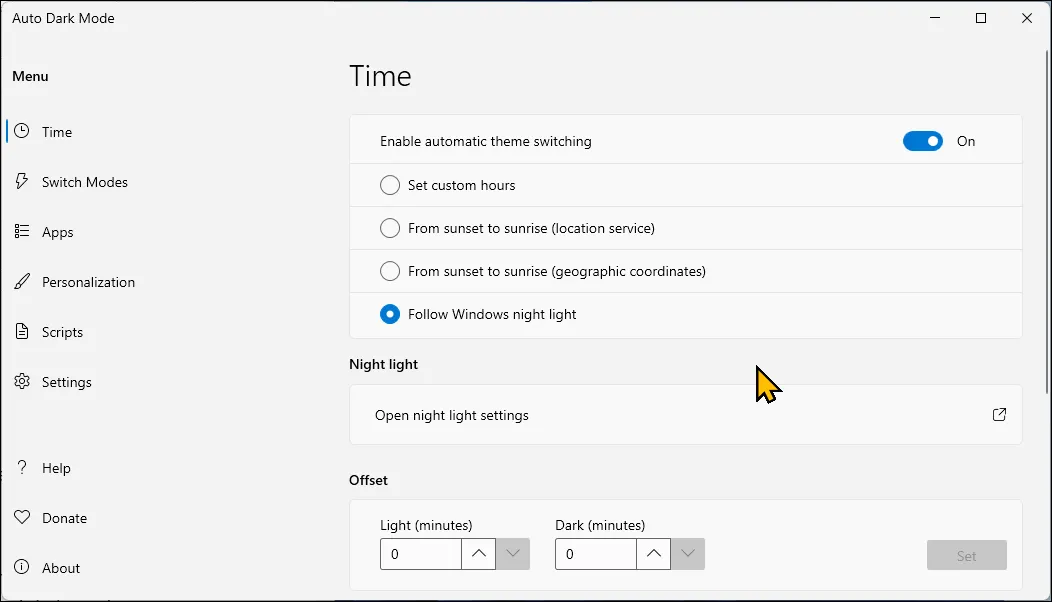 Giao diện cài đặt ứng dụng Auto Dark Mode trên Windows 11 cho phép lên lịch tự động chuyển đổi giữa chế độ sáng và tối.
Giao diện cài đặt ứng dụng Auto Dark Mode trên Windows 11 cho phép lên lịch tự động chuyển đổi giữa chế độ sáng và tối.
Tải xuống: Auto Dark Mode (Miễn phí)
6. ShareX: Chụp Màn Hình & Ghi Video Chuyên Nghiệp
ShareX là một công cụ chụp, ghi và chia sẻ màn hình tiên tiến dành cho Windows. Với tư cách là người thường xuyên chụp ảnh màn hình và ghi lại các video, tôi thấy ShareX dễ sử dụng hơn rất nhiều so với công cụ Snipping Tool tích hợp sẵn. Đây là một bước tiến vượt bậc nhờ khả năng chỉnh sửa hình ảnh tích hợp, các phím tắt có thể tùy chỉnh, nhiều phương thức chụp khác nhau và khả năng tải lên liền mạch tới hàng chục dịch vụ (như Imgur và Dropbox).
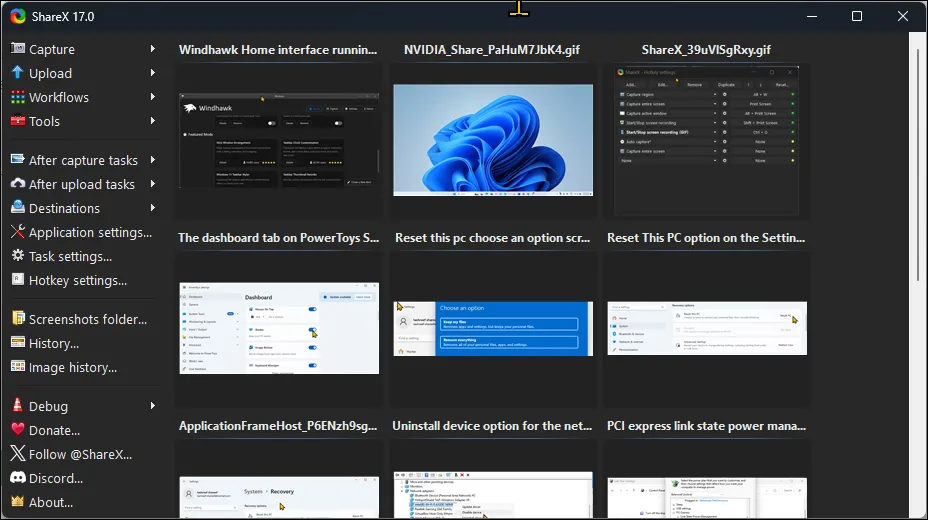 Giao diện người dùng của ShareX hiển thị các tùy chọn chụp, ghi màn hình và chỉnh sửa hình ảnh nâng cao.
Giao diện người dùng của ShareX hiển thị các tùy chọn chụp, ghi màn hình và chỉnh sửa hình ảnh nâng cao.
Tải xuống: ShareX (Miễn phí)
5. Revo Uninstaller: Gỡ Bỏ Ứng Dụng Triệt Để
Khi bạn gỡ cài đặt một chương trình, đôi khi nó có thể để lại các “tàn dư” như tệp, thư mục và các mục trong registry. Những mục không mong muốn này có thể lãng phí không gian ổ đĩa quý giá, làm chậm hệ thống, gây lỗi và thậm chí có thể tiềm ẩn các lỗ hổng bảo mật/quyền riêng tư. Revo Uninstaller không chỉ loại bỏ các chương trình không mong muốn mà còn quét kỹ lưỡng và xóa mọi tàn dư. Nếu bạn sẵn sàng chi trả cho phiên bản trả phí, Revo Uninstaller sẽ giúp bạn buộc gỡ cài đặt các chương trình khi trình gỡ cài đặt tích hợp của chúng không hoạt động hoặc bị thiếu. Hơn nữa, tính năng gỡ cài đặt hàng loạt của nó có thể giúp bạn loại bỏ nhiều chương trình cùng lúc để tối ưu hóa hệ thống nhanh chóng. Dù sao đi nữa, phiên bản miễn phí cũng rất đáng để thêm vào bộ công cụ của bạn.
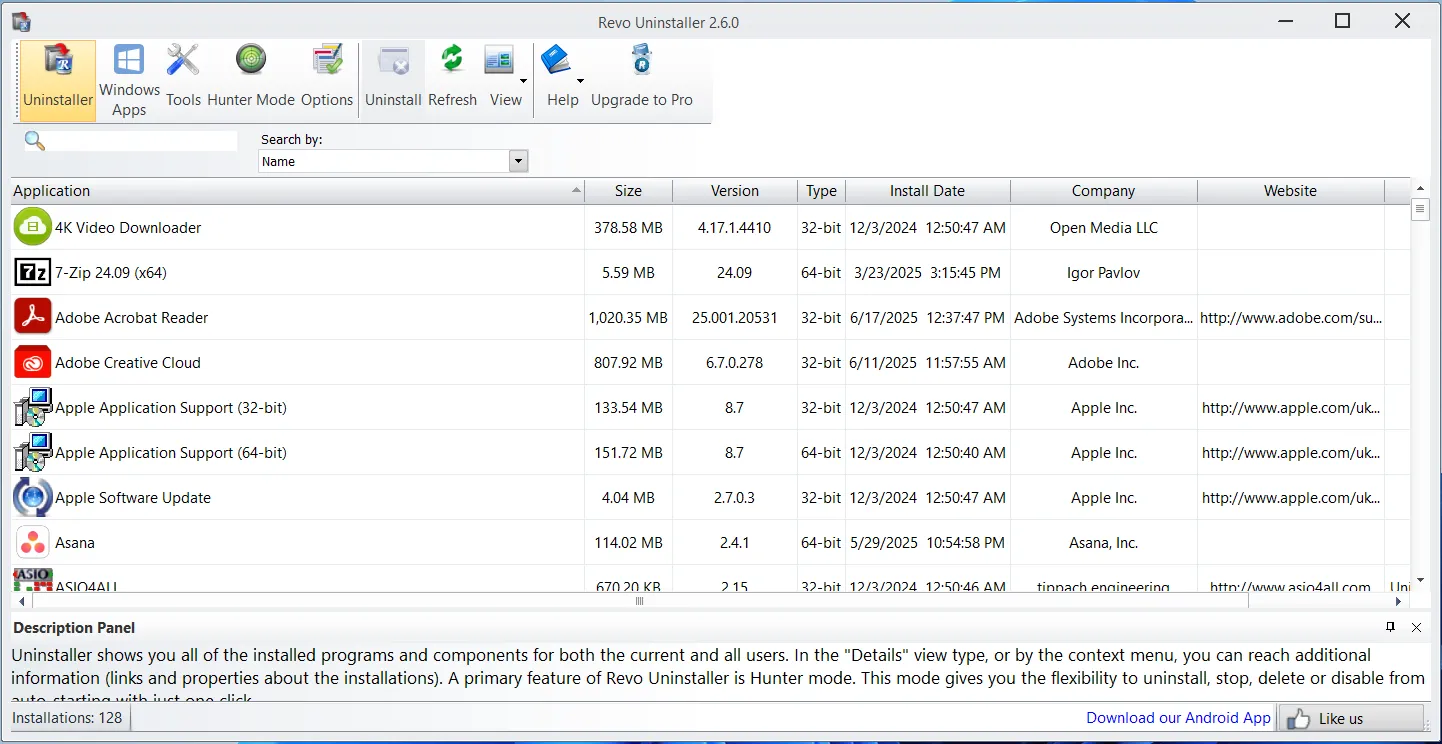 Revo Uninstaller đang quét và hiển thị các tàn dư của ứng dụng sau khi gỡ cài đặt trên Windows.
Revo Uninstaller đang quét và hiển thị các tàn dư của ứng dụng sau khi gỡ cài đặt trên Windows.
Tải xuống: Revo Uninstaller (Miễn phí, có bản trả phí)
4. AutoHotkey: Tự Động Hóa & Phím Tắt Tùy Chỉnh
Tôi sử dụng AutoHotkey để khắc phục sự hỗ trợ hạn chế của Windows đối với các phím tắt và tự động hóa do người dùng tạo. AutoHotkey cho phép tôi tạo nhiều tập lệnh hữu ích, ví dụ như mở tất cả các ứng dụng năng suất của tôi trong một lần, tự động sửa lỗi gõ thường xuyên hoặc chèn chữ ký email. Nhiều người e ngại khi sử dụng AutoHotkey vì nó là một ngôn ngữ lập trình, có vẻ như chỉ dành cho các lập trình viên. Nhưng đường cong học tập không quá dốc, và thời gian tiết kiệm cùng hiệu quả đạt được khiến nó trở thành một khoản đầu tư xứng đáng. Để bắt đầu, bạn có thể tải xuống nhiều tập lệnh khác nhau trên mạng và điều chỉnh chúng để phù hợp với nhu cầu của mình.
Tải xuống: AutoHotkey (Miễn phí)
3. PowerToys: Bộ Tiện Ích Đa Năng Từ Microsoft
PowerToys cung cấp nhiều tiện ích giúp tăng cường năng suất và khả năng tùy chỉnh Windows. Ví dụ, tính năng Snap của Windows khá cơ bản, nhưng PowerToys đã nâng tầm tính năng này với FancyZones. Nó cho phép bạn tạo bố cục cửa sổ tùy chỉnh vượt xa những gì tính năng Snap đơn giản có thể làm. Một ví dụ khác là Command Palette, cung cấp một cách nhanh hơn để mở tệp, thư mục và ứng dụng, cũng như thực hiện các phép tính, chạy lệnh và bắt đầu tìm kiếm trên web. Nó còn có các công cụ quan trọng như Always on Top giúp ngăn các cửa sổ bị che lấp bởi các cửa sổ khác, và các tiện ích bổ trợ để tăng cường File Explorer.
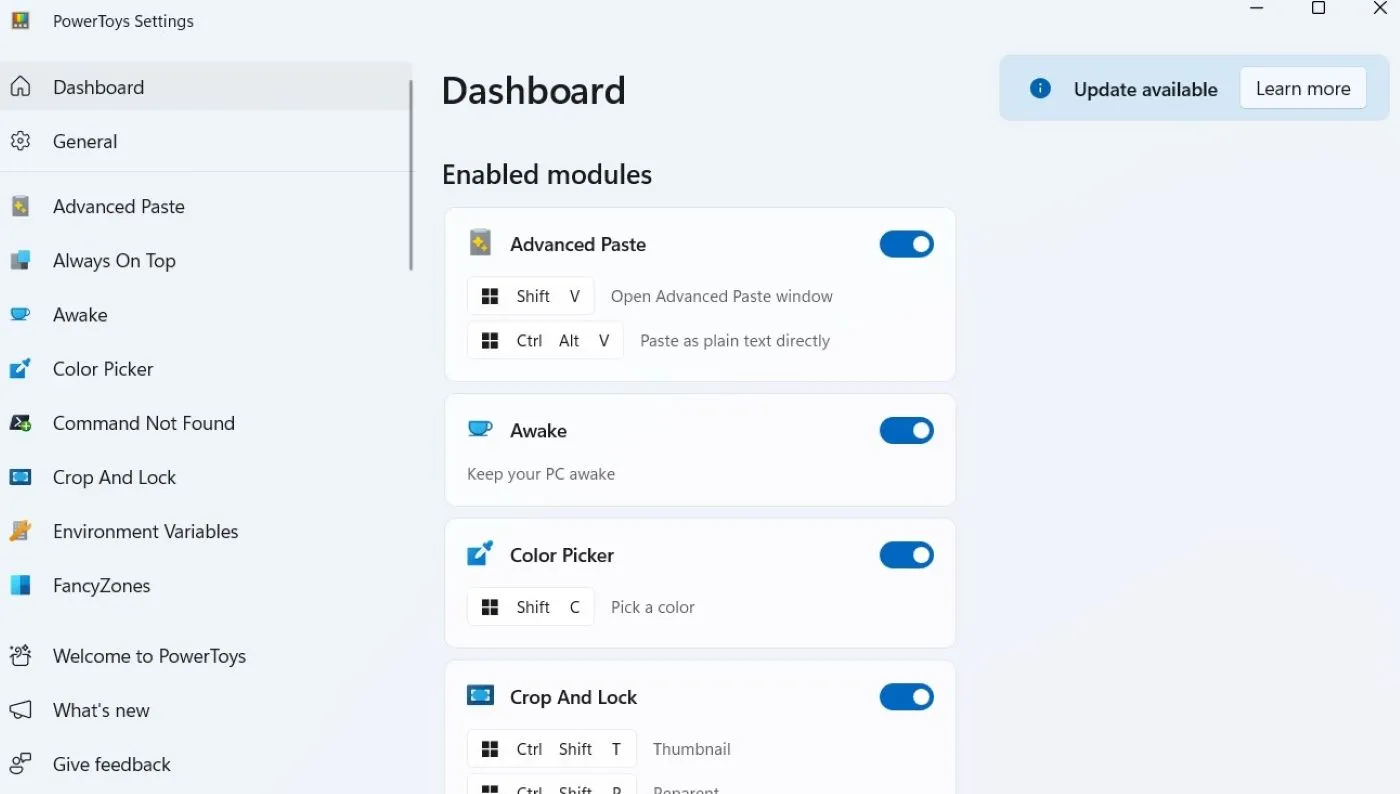 Giao diện cài đặt của PowerToys trên Windows 11, cho phép người dùng tùy chỉnh các tiện ích khác nhau.
Giao diện cài đặt của PowerToys trên Windows 11, cho phép người dùng tùy chỉnh các tiện ích khác nhau.
Tải xuống: PowerToys (Miễn phí)
2. Rainmeter: Cá Nhân Hóa Desktop Đầy Sức Sống
Một màn hình desktop tĩnh không mấy thú vị, đó là lý do tại sao tôi sử dụng Rainmeter để lấp đầy nó bằng các widget, skin và bộ hiển thị trực quan có thể tùy chỉnh. Với hàng ngàn lựa chọn, nó đảm bảo rằng màn hình desktop của tôi không bao giờ nhàm chán. Ngoài tính thẩm mỹ, các công cụ của Rainmeter còn tăng cường năng suất với các công cụ giám sát hệ thống và phím tắt truy cập nhanh đến ứng dụng, tệp và thư mục.
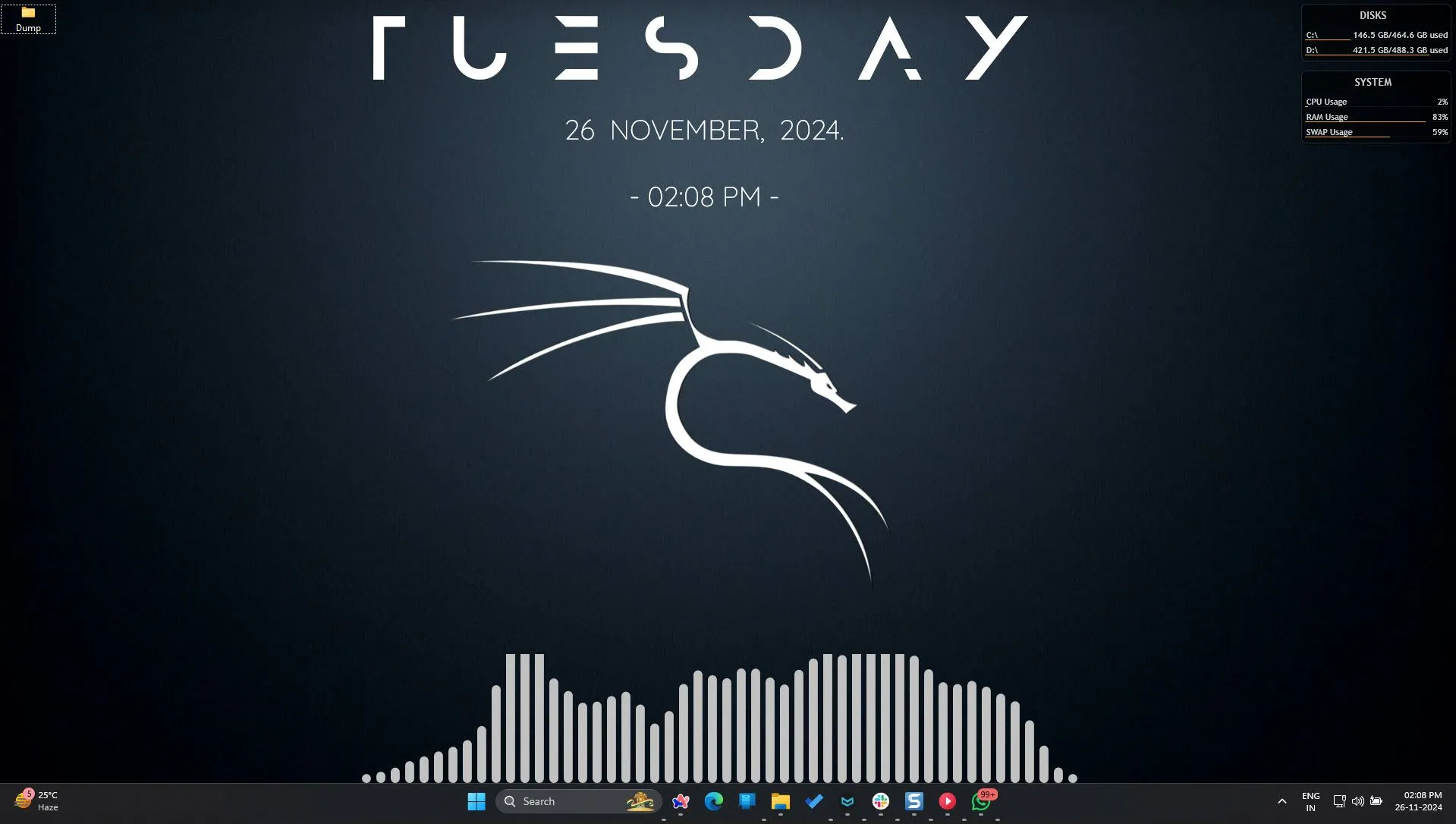 Màn hình desktop Windows 11 được cá nhân hóa ấn tượng với các widget và skin từ Rainmeter.
Màn hình desktop Windows 11 được cá nhân hóa ấn tượng với các widget và skin từ Rainmeter.
Tải xuống: Rainmeter (Miễn phí)
1. NanaZip: Công Cụ Nén/Giải Nén File Hiệu Quả
Windows có tính năng nén tệp tích hợp, nhưng tôi thấy nó còn hạn chế, lỗi thời và chậm trong một số trường hợp. Đó là lý do tại sao tôi đã thay thế nó bằng NanaZip, một trình lưu trữ tệp hiện đại cũng tích hợp liền mạch với menu ngữ cảnh. NanaZip mang lại hiệu suất tốt hơn và hỗ trợ nhiều định dạng lưu trữ hơn, đồng thời không hiển thị quảng cáo hay yêu cầu đăng ký (nó là mã nguồn mở và miễn phí).
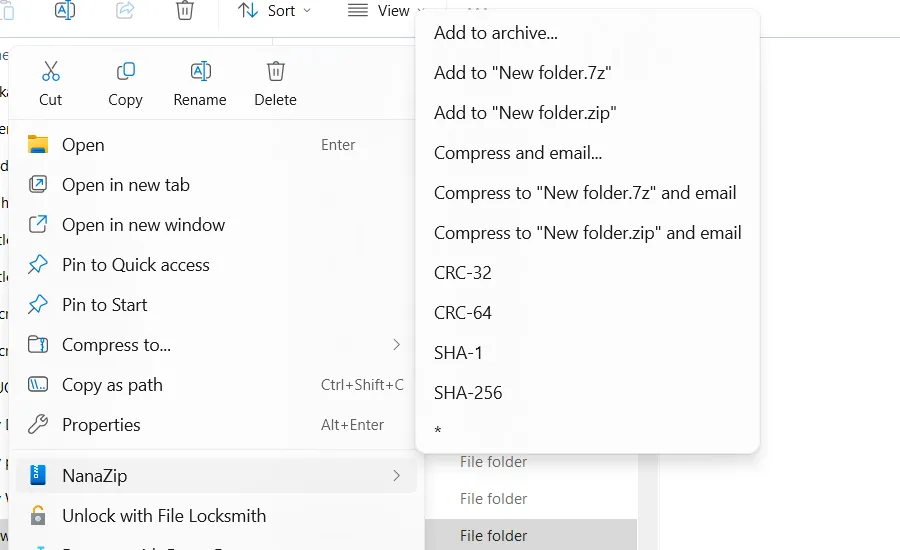 Giao diện NanaZip hiển thị các tùy chọn nén và giải nén file, tích hợp mượt mà với menu ngữ cảnh trên Windows.
Giao diện NanaZip hiển thị các tùy chọn nén và giải nén file, tích hợp mượt mà với menu ngữ cảnh trên Windows.
Tải xuống: NanaZip (Miễn phí)
Điểm tuyệt vời của Windows 11 là nó là một hệ điều hành có tính tùy biến cao. Bạn không cần phải gắn bó với các công cụ cơ bản mà nó cung cấp nếu chúng không đáp ứng được nhu cầu của bạn. Với những ứng dụng được giới thiệu trên đây, bạn hoàn toàn có thể biến Windows 11 thành một môi trường làm việc hiệu quả và cá nhân hóa hơn đáng kể. Hãy thử trải nghiệm và chia sẻ những ứng dụng yêu thích của bạn nhé!


